Jimdo ウェブサイトにブログを追加する
カスタマイズ可能なレイアウトを使用して Web サイトにブログ投稿を簡単に表示することで、コンテンツを共有し、訪問者に Jimdo Web サイトへの情報を簡単に伝えるための動的で魅力的な方法を提供します。
Create Widget for Free
No credit card needed
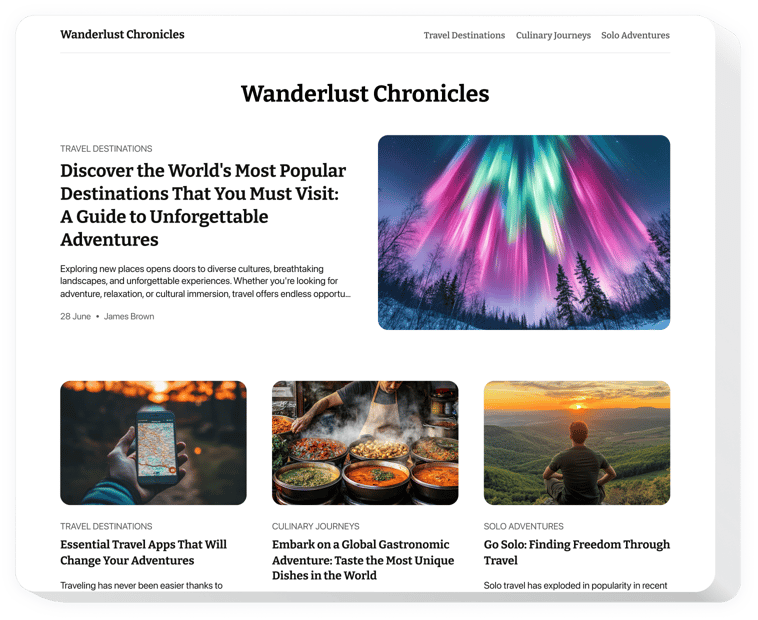
Trusted by over 3,000,000 small business, agencies and top global brands worldwide
ブログウィジェットを作成する
ブログを設定して、Jimdo ウェブサイトに無料で追加しましょう。
Elfsight ウィジェットを使用して Jimdo にブログを埋め込む
ブログ ウィジェットを使用すると、新しい記事を非常に簡単に追加できます。ワンクリックするだけで、パブリケーションが公開されます。直接リンクを介して投稿を簡単に共有でき、AI 機能を使用して記事を迅速に作成できるだけでなく、投稿を強化する画像を生成することもできます。このウィジェットを使用すると、会社のストーリーを共有し、業界の権威としてビジネスを強化することができます。
ブログ ウィジェットは、Web サイトのコンテンツ戦略と視聴者のエンゲージメントを強化します。マルチメディア要素を含む魅力的な記事を作成および管理し、人気の投稿をダイナミック スライダーで表示し、コンテンツがどのデバイスでも見栄えよく表示されるようにします。ブログ コンテンツの作成と管理は、かつてないほど簡単かつ効率的になりました。
投稿を含む個人セクションを作成して、視聴者を惹きつけ、ブランドの専門知識を強調しましょう。
最大の機能のリストを確認してください:
- すべての Web サイトにブログを簡単に追加できます。 あらゆる種類のウェブサイト ビルダーで優れた機能を保証する、独自のブログ ウィジェットの作成を開始します。
- AI を使用してコンテンツを定期的に生成します。 ウィジェットの AI 特性により、フィードを定期的に更新し、投稿を迅速に公開するためのシンプルなアプローチが可能になります。
- 直感的なエディターで投稿を作成します。 Notion と同様に機能するエディターを使用すると、追加のマニュアルなしで記事を簡単に作成できます。
- 記事を装飾する要素を豊富に追加します。 ブログ エディターには、健全で魅力的な投稿を作成するための幅広いテキスト要素とビジュアル要素があります。
- 直接リンクを介して投稿を共有します。 すべての投稿には一意の URL アドレスが付与され、これを共有して追加の閲覧や参加を得ることができます。
Jimdo ウェブサイトにブログを埋め込むにはどうすればよいですか?
Jimdo ウェブサイトでウィジェットを設定する簡単な方法を見つけてください。所要時間はわずか数分で、コーディングは必要ありません。
- 独自のブログ ウィジェットを作成する
デモのテンプレートから開始し、エディターの便利な要素を操作して、希望のデザインと設定に合わせてウィジェットを調整します。 - ウィジェットを埋め込むための個人コードを受け取る
ウィジェットの構築が完了するとすぐに、ダッシュボードに個別の HTML コードが表示されます。設定に関するすべての詳細が含まれているファイルをコピーします。 - Jimdo ウェブサイトでウィジェットを表示する
ブログを表示するウェブサイトのセクションを選択し、そこにコードを貼り付けます。変更を保存します。
以上です!ここで、ウィジェットが Web サイト上でどのように機能するかを確認してください。
ウィジェットを Web サイトに埋め込む際に不都合が生じた場合は、必ずカスタマー サービスまでご連絡ください。ブログを追加および調整する方法を喜んで説明させていただきます。
価格
14日間の返金保証。リスク無しでいつでもキャンセル出来ます。
Elfsight Apps
あらゆるウェブサイトで動作するプラットフォーム非依存のソリューション
月額 $0 から
無料プランから始める
無制限のウェブサイトに対応
24時間365日の企業サポート
無料インストールサポート
100%カスタマイズ可能

